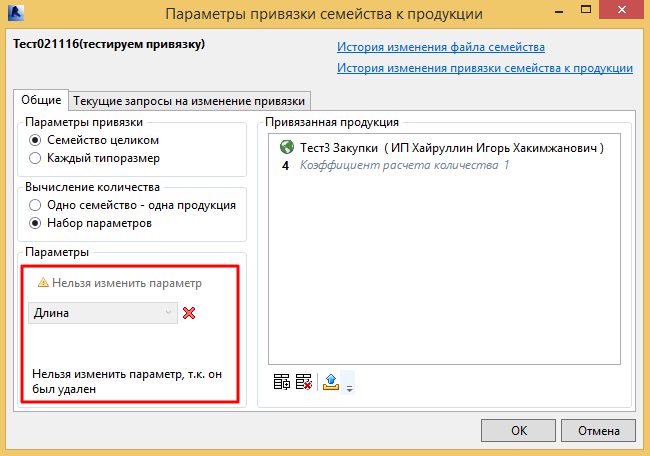Действующий
Далее необходимо выбрать требуемую Продукцию или Ресурс для привязки к семейству (или типоразмеру) и нажать кнопку ОК. Выбранная Продукция или Единичный ресурс добавится в список.
Если количество ресурса требуется считать с запасом, то необходимо установить «Коэффициент расчета количества». При выгрузке семейства на сайт инвестиционных проектов количество ресурса, посчитанное по заданным правилам, будет умножено на заданный коэффициент.
Чтобы задать коэффициент расчета количества нужно выбрать Продукцию или Ресурс, для которых необходимо задать коэффициент и нажать кнопку «Коэффициент расчета количества». В появившемся окне ввести коэффициент и нажать кнопку «ОК» (рисунок 25).
«Коэффициент расчета количества». В появившемся окне ввести коэффициент и нажать кнопку «ОК» (рисунок 25).
В случае если Продукция или Ресурс привязываются к каждому типоразмеру отдельно, то необходимо для каждого типоразмера из списка сделать привязку к Продукции или Ресурсу (разные типоразмеры могут быть привязаны по-разному). После установки параметра привязки «Каждый типоразмер» в правой части окна появится список типоразмеров семейства (рисунок 26).
В случаях, когда для расчета количества ресурса необходимо использовать значения параметра элемента, необходимо установить флажок «Вычисление количества» → «Набор параметров», после чего появится возможность добавлять и удалять набор параметров, значения которых следует использовать для расчета количества ресурса (рисунок 27).
- Если параметр заменен при загрузке семейства (рисунок 28), в этом случае для редактирования параметров необходимо загрузить семейство из каталога без замены общих параметров (см. Замена общих параметров семейства),
- Если параметр отсутствует в семействе, например, удален (рисунок 29), в этом случае необходимо восстановить параметр в семействе (см. Замена общих параметров семейства), либо изменить привязку.
Если в окне привязки не сделано никаких изменений, то после нажатия кнопки ОК запрос отправлен не будет.
При переименовании типоразмера, загруженного в каталог семейства, привязка к Ресурсу или Продукции будет автоматически удалена. Необходимо перепривязать Продукцию или Ресурс к переименованном типоразмеру. При сохранении семейства в каталог будет выведено предупреждение об удалении типоразмера (рисунок 30).
В зависимости от того, находится ли обрабатываемое семейство в каталоге или нет, алгоритм сохранения будет различный.
Если семейство еще не находится в каталоге, либо задается привязка еще не существующих в базе типоразмеров, либо в параметрах расчета количества указан параметр, которого еще нет в базе, то в системе создается запрос на изменение привязки ресурса для тех данных, по которым есть изменения.
В файле семейства хранится его уникальный идентификатор, по которому модули могут получать информацию о семействе – привязанные ресурсы и продукции и их история изменений, история изменений файла. При выполнении операции «Сохранить как» Revit-а этот идентификатор изменяется, то есть сохраненное куда-либо семейство перестанет быть связанным с каталогом.
После сохранения информации о привязке семейства к Ресурсу или Продукции, создается запрос на изменение, который будет направлен на проверку ответственному сотруднику проектного офиса.
Функционал отправки на проверку созданной привязки семейства к продукции или единичному ресурсу отключен с 20.11.2019. Привязка после сохранения автоматически получает статус «Проверено».
В случае, когда до проверки проектным офисом привязки были внесены еще изменения привязки семейства:
- Если изменения идентичны, то запросы объединяются и отображается только один запрос, самый поздний по дате, утверждается самый поздний по дате запрос, более ранние – отклоняются,
- Если изменения различны – отличается ресурс/продукция или коэффициент расчета, то запросы объединяются, но каждый из них доступен для выбора, утверждается только один запрос, остальные отклоняются автоматически.
Вновь созданный типоразмер семейства будет привязан к продукции автоматически, если в привязке уже существует типоразмер с таким именем. Такие ситуации возможны, когда типоразмер был привязан в ранней версии семейства и позже был удален или привязка для типоразмера с таким наименованием была выполнена (независимо от того есть ли она в последней версии семейства) в более поздней версии Revit. Такие типоразмеры помечаются значком «Авто-привязка» (рисунок 31). Но при сохранении данного семейства в каталоге значка «Авто-привязка» не будет.
Так как в каталоге сохраняются все данные по ранее выполненным привязкам, то в некоторых случаях, привязка может подставиться из сохраненных ранее данных. Например, если выполнить привязку по Типоразмерам 1 и 2 соответственно к Продукции 1 и 2, затем выполнить привязку семейства целиком к Продукции, и повторно выполнять привязку по типоразмерам: Типоразмер 1 привязать к Продукции 3, а Типоразмер 2 ни к чему не привязывать, то в такой ситуации подтянутся данные о предыдущих привязках и типоразмер 2 останется привязанным к Продукции 2.
Если для удаленного типоразмера будет проверена и сохранена новая привязка, то при создании типоразмера с таким же именем будет автоматически привязана последняя утвержденная привязка.
Если среди привязываемых к семейству есть продукция или ресурсы, которые уже привязаны к другим семействам, то можно говорить о повторной привязке.
Проверка повторной привязки семейства к ресурсам и продукции осуществляется в разрезе версии Revit. То есть, если к ресурсу или продукции было осуществлена привязка в Revit 2015, то привязка семейства к этому же ресурсу или продукции в Revit 2017 НЕ будет считаться повторной.
При сохранении повторной привязки необходимо внести комментарий с объяснением причин повторного использования Продукции или Ресурса.
Окно комментариев повторов привязки (рисунок 32), состоит из 2 частей: в верхней части содержится таблица, в которой указаны все семейства и типоразмеры, где используется повторяющаяся продукция/ресурс, а также все ранее добавленные комментарии о повторных привязках, в нижней части окна располагается поле для внесения комментария. Это поле полнотекстовое – может вноситься текст с оформлением, таблицы, ссылки и т.д.
При добавлении комментариев автоматически активируется получение уведомлений (см. раздел Статусы привязки семейств) о внесении комментариев и смене статуса проверки привязки семейства.
При выгрузке в ресурсную ведомость ресурсов, привязанных к материалам, в определенных случаях требуется указывать параметр выгрузки – «Длина». Revit при работе с материалами не оперирует понятием длина (в ведомостях материалов доступны площадь и объем материала), в данном случае длину необходимо получить из некоторого параметра семейства. Ситуация осложняется тем, что, во-первых, различные элементы семейства могут иметь разные материалы, во-вторых, материал может задаваться в проекте через параметр семейства, в-третьих, материал может быть указан «По категории» и таким образом также быть заданным в проекте.
Для настройки параметров, которые при выгрузке в ресурсную ведомость будут играть роль длины материалов следует воспользоваться инструментом «Настройка длины материалов» доступном в редакторе семейств (запуск инструмента показан на рисунке 33.
Предположим, что в семействе есть четыре выдавливания, двум из них присвоены материалы «Бетон» и «Вишня», в третьем материал связан с параметром семейства «Материал выдавливания», в четвертом материал не задан. В этом случае, как показано на рисунке 34, будет доступна установка параметров, по которым будет определяться длина материала при выгрузке в ресурсную ведомость: